注文者が注文履歴画面から注文した商品のキャンセル処理をおこなう際の設定ができます。
注文キャンセル設定
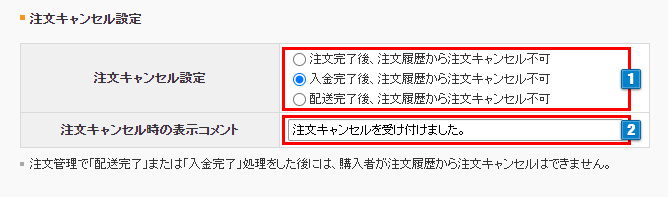
- 1注文キャンセルのできるタイミングを以下の中より、プルダウンにて選択します。
- 1「注文完了後、注文履歴からの注文キャンセルを不可能にする」
注文完了後のキャンセルはできません。
- 2「入金完了後、注文履歴からの注文キャンセルを不可能にする」
入金完了のステータスに変更するまでが、 キャンセルできる状態です。
- 3「配送完了後、注文履歴からの注文キャンセルを不可能にする」
配送完了のステータスに変更するまでが、 キャンセルできる状態です。
-
注文完了 入金完了 配送完了 - 1
× × × - 2
○ × × - 3
○ ○ ×
- 1「注文完了後、注文履歴からの注文キャンセルを不可能にする」
※複数配送注文は、設定に関わらず、注文履歴画面からキャンセルはできません。
※以下の決済方法は、上記条件に限らず「実売り上げ」後の注文履歴画面からのキャンセルはできません。
- イプシロン - キャリア決済
- GMO-PG - クレジットカード決済
- GMO-PG - キャリア決済
- ペイジェント - クレジットカード決済
- クロネコwebコレクト - クレジットカード決済
- Yahoo!ウォレット
- PayPal (即時決済)
※以下の決済方法および決済ステータスは、上記条件に限らず注文履歴画面からのキャンセルはできません。
- クロネコwebコレクト - コンビニ決済(入金待ち/決済完了)
※以下の決済方法は「配送完了後、注文履歴からの注文キャンセルを不可能にする」の設定時に注文履歴画面からのキャンセルが可能です。
- イプシロン - コンビニ決済
- GMO-PG - コンビニ決済
※以下の決済方法は「配送完了後、注文履歴から注文キャンセル不可」の設定時、
「未処理(未配送)」かつ「審査OK」「審査保留」「審査NG」の決済ステータス時に注文履歴画面からのキャンセルが可能です。
それ以外の設定やステータスでは注文履歴画面からのキャンセルはできません。
- NP掛け払い
注文履歴には、設定した内容が以下の様に表示されます。
マイページ「注文履歴」処理状況の右側に、現在のステータスとキャンセルの申し込みができるか否かが反映されます。
(配送準備中のステータスの場合の表示例です)
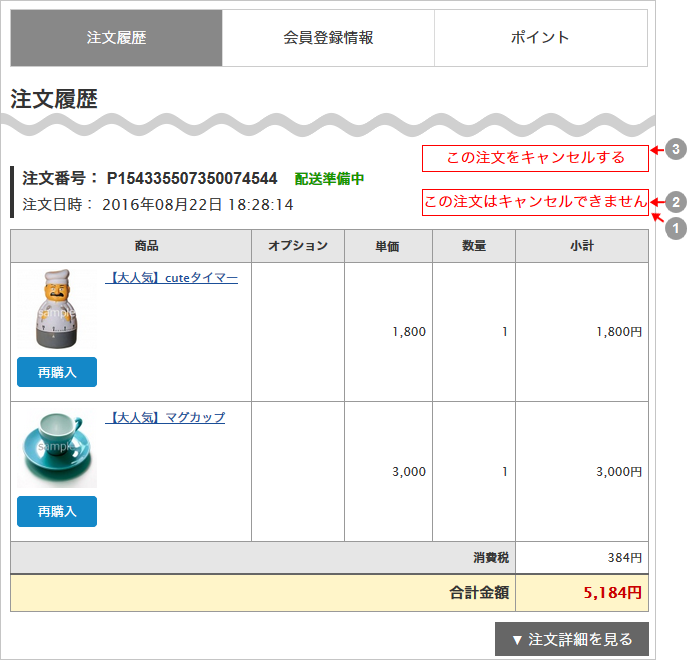
- 2注文をキャンセルした際に表示されるコメントを登録することができます。(全角125文字可能)
表示は、キャンセル申し込みを受け付けたあとにダイアログで下図のように表示されます。
未入力の場合は「注文キャンセルを申し込みました。」と表示されます。
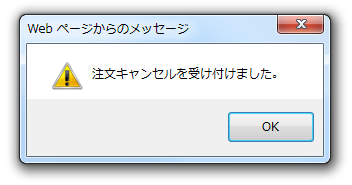
ダイアログの「OK」がクリックされるとキャンセルが反映されます。
初期設定では注文キャンセル確認メールが購入者様・管理者様へ自動配信されます。
自動返信メールには 【メール】> 【メール管理】>【自動返信メール管理】にて確認ができます。
※自動返信メールの設定に関わらず、ご注文者様からのキャンセルがあった場合にはシステムからショップ管理者へ以下件名のメールが送信されます。
件名: 「ショップ名」 注文キャンセルの申込確認メールです。
設定を保存

上記の設定を変更する際は、必ず「保存」ボタンをクリックして反映してください。
※キャンセルされた注文の商品の在庫数および、利用されたショップポイントは自動で戻りません。
管理画面の注文管理からご確認の上、必要に応じてそれぞれ手動で操作をしてください。
在庫戻しの操作方法は【注文管理】>【注文検索/一括処理】:《 詳細注文情報 》 の4をご確認ください。
ポイント還元の操作方法は【会員管理】>【会員の設定・検索】>【会員・紹介者の設定】ポイント欄をご確認ください。


 注文キャンセル設定
注文キャンセル設定

